В современном мире без доступа к Интернету просто нельзя представить свою жизнь. И когда возникают проблемы с подключением к WiFi на телефоне, это может вызывать серьезные неудобства. Ведь отсутствие подключения не позволяет общаться через социальные сети, использовать мессенджеры, смотреть видео, слушать музыку и выполнять множество других задач, которые стали насущными в повседневной жизни. Однако, причин, по которым возникают проблемы с подключением к WiFi на телефоне, может быть несколько.
Одной из возможных причин является неправильно введенный пароль от WiFi сети. Ошибки могут случаться, особенно при вводе сложных комбинаций букв и цифр. Если телефон не подключается к сети, стоит проверить правильность ввода пароля. Можно сделать это, перейдя в настройки WiFi на телефоне и введя пароль заново. Иногда проблема решается именно этим простым способом.
Еще одной возможной причиной проблем с подключением к WiFi на телефоне может являться низкий уровень сигнала WiFi. Если сеть находится далеко от места, где находится телефон, сигнал может быть слабым, что препятствует нормальному подключению. В этом случае рекомендуется приблизиться к роутеру или попробовать подключиться в другом месте, где сигнал будет сильнее.
Причины, почему телефон не подключается к роутеру WiFi
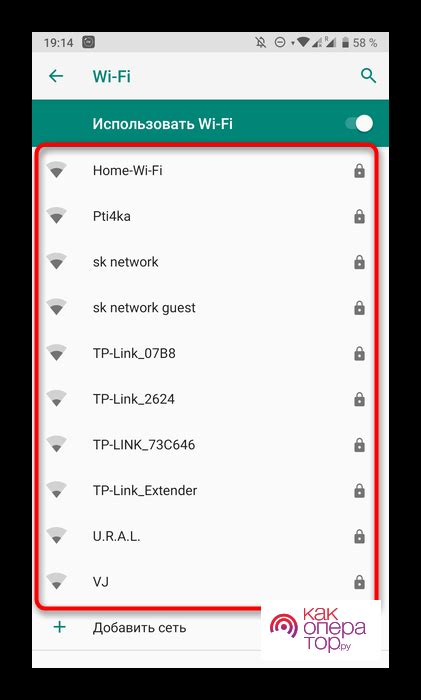
Существует несколько возможных причин, по которым ваш телефон может не подключаться к роутеру WiFi:
1. Неправильно введен пароль
Проверьте, правильно ли вы ввели пароль от WiFi сети. В случае ошибки, необходимо повторно ввести его.
2. Ограничения на устройстве роутера
Некоторые роутеры имеют ограничение на количество подключенных устройств или применяют фильтрацию MAC-адресов. Убедитесь, что количество подключений не превышает допустимое значение, и MAC-адрес вашего телефона не находится в списке запрещенных устройств.
3. Слабый сигнал WiFi
Проверьте силу сигнала WiFi на вашем телефоне. Если сигнал слабый, попробуйте приблизиться к роутеру или уменьшить количество преград между ними.
4. Полная загруженность роутера
Возможно, роутер перегружен большим количеством подключенных устройств или высокой загрузкой трафика. Попробуйте перезагрузить роутер и повторно подключиться к WiFi.
5. Несовместимость протоколов безопасности
Убедитесь, что ваш телефон и роутер используют одинаковые протоколы безопасности, такие как WPA2 или WPA3. Если ваш телефон поддерживает только более старые протоколы, попробуйте изменить настройки безопасности на роутере.
6. Ошибки в настройках телефона
Проверьте настройки WiFi на вашем телефоне. Убедитесь, что функция WiFi включена и что вы не ограничили подключение к сети через какие-либо настройки.
Если после проверки всех вышеуказанных причин ваш телефон все еще не подключается к роутеру WiFi, попробуйте перезагрузить телефон и роутер, а также обратиться за помощью к специалистам.
Что делать, если телефон не подключается к роутеру WiFi
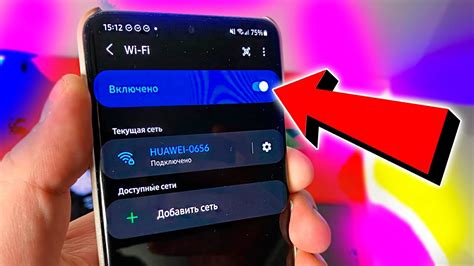
Если ваш телефон не может подключиться к роутеру WiFi, возможно вам потребуется предпринять несколько шагов для устранения проблемы. Вот несколько рекомендаций, которые могут помочь вам вернуть подключение:
- Проверьте правильность введенного пароля: Убедитесь, что вы правильно ввели пароль для сети WiFi на своем телефоне. Если пароль неверный, телефон не сможет подключиться к роутеру.
- Перезагрузите роутер и телефон: Иногда простая перезагрузка устройств может решить проблему. Попробуйте выключить роутер и телефон, подождите несколько секунд, а затем включите их снова.
- Проверьте наличие сигнала WiFi: Убедитесь, что сигнал WiFi доступен и хорошего качества. Возможно, вы находитесь слишком далеко от роутера или есть преграды, мешающие передаче сигнала. Попробуйте приблизиться к роутеру и проверьте, улучшилось ли подключение.
- Измените настройки роутера: В некоторых случаях проблему можно решить, изменив настройки роутера. Попробуйте временно отключить защиту WiFi (например, WPA или WEP) и проверить, удается ли телефону подключиться в открытую сеть. Если подключение успешно, это может свидетельствовать о проблемах с настройками защиты.
- Обновите программное обеспечение телефона: Иногда проблема может возникнуть из-за устаревшего программного обеспечения на телефоне. Проверьте наличие обновлений и, если они доступны, установите их. Обновление программного обеспечения может исправить известные ошибки, включая проблемы с подключением к WiFi.
Если после выполнения этих шагов проблема не устраняется, рекомендуется обратиться к специалистам, поскольку может потребоваться более глубокий анализ проблемы или настройка роутера с помощью специального программного обеспечения.
Как проверить работу роутера WiFi с помощью телефона
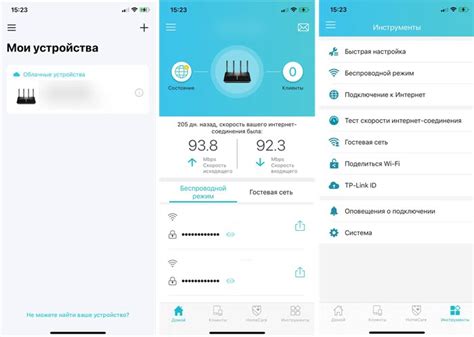
Если у вас возникли проблемы с подключением вашего телефона к роутеру WiFi, есть несколько способов проверить работу роутера, используя именно ваш телефон.
Первый способ - проверить работу других устройств. Если другие устройства успешно подключены к роутеру и имеют доступ к Интернету, проблема с подключением вашего телефона, скорее всего, лежит на стороне самого телефона, а не роутера. В таком случае, вам следует попробовать перезагрузить телефон, обновить его программное обеспечение или проверить настройки подключения к WiFi.
Второй способ - проверить сигнал роутера. Вы можете подойти к роутеру и убедиться, что индикаторы WiFi на устройстве горят или мигают, что указывает на его активное подключение к Интернету. Если индикаторы не горят или не мигают, возможно, роутер нуждается в перезагрузке или может быть проблема с самим роутером.
Третий способ - выполнить сканирование доступных WiFi сетей на своем телефоне. Откройте настройки WiFi на телефоне и нажмите на кнопку "Сканировать" или "Обновить". Вам будут показаны все доступные WiFi сети в вашей области. Если вы не видите свою сеть, возможно, роутер не работает или находится вне зоны действия вашего телефона. В таком случае, вы можете попробовать переместиться ближе к роутеру или проверить его настройки.
Четвертый способ - проверить пароль WiFi. Если вы видите свою сеть WiFi в списке доступных сетей, но не можете подключиться к ней, возможно, проблема заключается в неправильно введенном пароле или устаревшем пароле WiFi на вашем телефоне. Вам следует убедиться, что вы вводите правильный пароль или попробовать изменить пароль WiFi на роутере.
| Способ проверки | Описание |
|---|---|
| Проверить работу других устройств | Убедитесь, что другие устройства успешно подключены к роутеру WiFi и имеют доступ к Интернету. |
| Проверить сигнал роутера | Убедитесь, что индикаторы WiFi на роутере горят или мигают, указывая на активное подключение к Интернету. |
| Выполнить сканирование доступных WiFi сетей | Откройте настройки WiFi на телефоне и выполните сканирование, чтобы проверить, видит ли ваш телефон вашу сеть WiFi. |
| Проверить пароль WiFi | Убедитесь, что вы правильно вводите пароль WiFi на вашем телефоне или попробуйте изменить пароль на роутере. |
Проблемы провайдера, вызывающие отсутствие подключения телефона к роутеру WiFi

Когда ваш телефон не подключается к роутеру WiFi, необходимо учитывать возможные проблемы, связанные с вашим провайдером интернет-услуг. Вот некоторые распространенные проблемы:
1. Отключение интернет-соединения. Убедитесь, что ваш провайдер интернет-услуг не испытывает проблем. Проверьте устройства, подключенные к роутеру WiFi, и убедитесь, что другие устройства также не имеют доступа к интернету.
2. Ограничения доступа. Провайдеры могут установить ограничения на количество устройств, которые могут подключаться к роутеру WiFi одновременно. Проверьте настройки маршрутизатора и убедитесь, что вы не достигли лимита подключения устройств.
3. Неправильные данные аутентификации. Убедитесь, что вы правильно вводите имя пользователя и пароль для подключения к WiFi-сети. Проверьте, нет ли опечаток или неправильных символов.
4. Проблемы с DHCP сервером. DHCP сервер отвечает за назначение IP-адресов устройствам в сети. Если DHCP сервер вашего провайдера не функционирует должным образом, ваш телефон может не получить правильный IP-адрес для подключения к WiFi.
5. Технические неполадки. Возможно, у вашего провайдера возникли технические проблемы, связанные с роутером или сетью. Свяжитесь с провайдером, чтобы уточнить информацию о возможных проблемах и планах по их устранению.
Если вы проверили и исправили все возможные проблемы, но ваш телефон все еще не подключается к роутеру WiFi, возможно, проблема кроется в самом телефоне. Рекомендуется обратиться к профессиональному специалисту или службе поддержки телефона для дальнейшей диагностики.
Как настроить роутер WiFi для подключения телефона без проблем

Если у вас возникли проблемы с подключением телефона к роутеру WiFi, существует несколько шагов, которые вы можете выполнить для настройки системы и решения данной проблемы.
| Шаг | Описание |
|---|---|
| Шаг 1 | Убедитесь, что роутер WiFi работает надлежащим образом и подключен к интернету. Сверьте настройки роутера с теми, которые указаны в инструкции к устройству. Убедитесь, что роутер находится в зоне покрытия WiFi и нет преград для бесперебойного сигнала. |
| Шаг 2 | Проверьте настройки на вашем телефоне. В разделе "Настройки WiFi" убедитесь, что функция беспроводной связи активирована. Проверьте правильность введенного пароля для подключения к роутеру WiFi. |
| Шаг 3 | Если у вас есть другие устройства, которые успешно подключаются к роутеру WiFi, попробуйте перезагрузить ваш телефон. Иногда этот простой шаг может помочь устранить временные сбои и проблемы с подключением. |
| Шаг 4 | Если все вышеперечисленные шаги не привели к решению проблемы, попробуйте сбросить настройки роутера WiFi к заводским настройкам. Обычно для этого на роутере есть кнопка "Сброс" или "Reset". Но имейте в виду, что сброс настроек приведет к потере всех настроек и требуется будет заново настраивать роутер. |
Следуя этим шагам, вы сможете настроить роутер WiFi для подключения вашего телефона без проблем. Если все же проблемы остаются, рекомендуется обратиться к специалисту по настройке сетей для получения дополнительной помощи.
Как повысить скорость подключения телефона к роутеру WiFi

Если ваш телефон медленно подключается к роутеру WiFi и вы хотите улучшить скорость соединения, следуйте этим рекомендациям:
- Разместите роутер в центре помещения и избегайте преград, таких как стены и мебель, между роутером и телефоном. Чем меньше преград, тем сильнее и стабильнее будет сигнал WiFi.
- Убедитесь, что у вашего телефона установлена последняя версия операционной системы. Обновления могут содержать исправления ошибок и улучшения для WiFi.
- Перезагрузите роутер и телефон. Иногда это помогает устранить временные проблемы с соединением.
- Измените настройки роутера. Увеличьте мощность передатчика WiFi или измените канал на менее загруженный.
- Оптимизируйте настройки WiFi на вашем телефоне. Выключите функции, которые вы не используете, такие как Bluetooth или GPS.
- Проверьте, нет ли других устройств, которые могут конкурировать за полосу пропускания WiFi. Выключите лишние устройства или установите ограничения по скорости для них.
- Используйте репитеры WiFi или расширители диапазона, чтобы усилить сигнал WiFi и обеспечить лучшее покрытие в вашем доме или офисе.
- Проверьте провайдера интернет-услуг и возможные проблемы с их стороны. Если проблема не решается, обратитесь к ним для технической поддержки.
Следование этим рекомендациям поможет повысить скорость подключения телефона к роутеру WiFi и обеспечит более быструю и стабильную работу вашего устройства в сети.